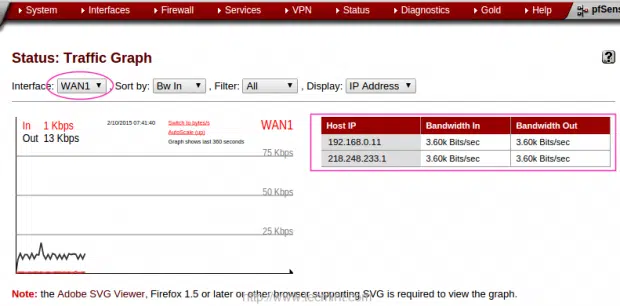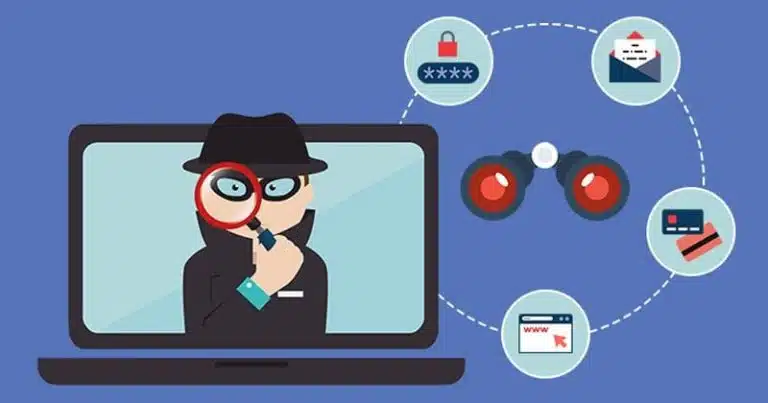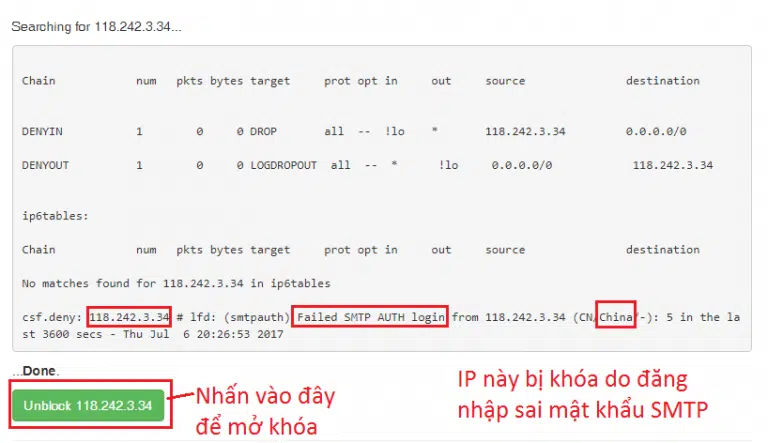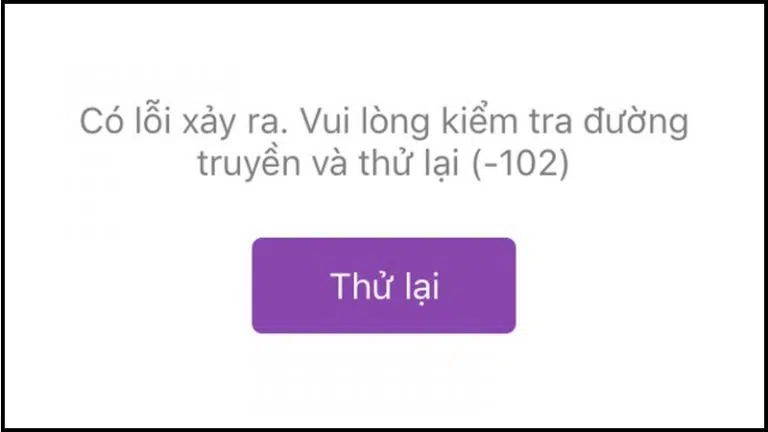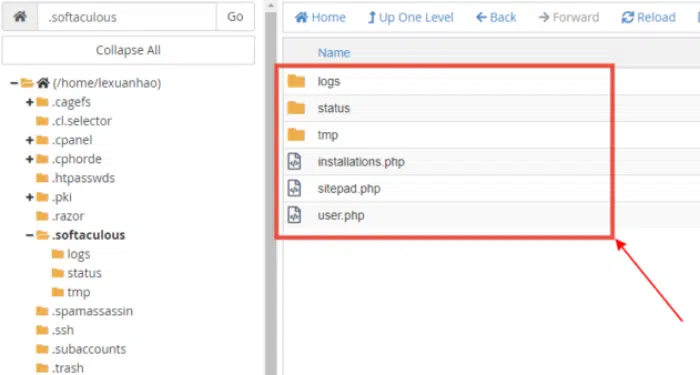Failover là gì? Cài đặt Failover trên nền tảng pfSense
Thịnh Văn Hạnh
18/03/2020
2717 Lượt xem
Chia sẻ bài viết
Đối với doanh nghiệp, server có vai trò đặc biệt quan trọng, cho nên, việc duy trì hệ thống này đòi hỏi những quản trị viên có kiến thức nhất định. Trong bài viết này, BKNS sẽ giới thiệu đến bạn đọc tính năng Failover. Giúp bạn hiểu Failover là gì và cách cài đặt Failover như thế nào để tối giảm thiểu thời gian downtime và tối ưu hiệu suất hoạt động của website.
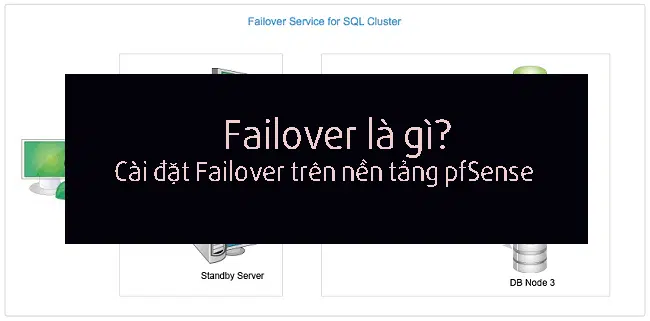
Tóm Tắt Bài Viết
1. Failover là gì?
Failover là một giải pháp dự phòng trong các hệ thống mạng. Failover sẽ được kích hoạt lên khi hệ thống gặp sự cố như máy hỏng, treo máy, bảo trì, virus tấn công,…
Thuật ngữ “failover“, mặc dù có thể được sử dụng bởi các kỹ sư sớm hơn nhiều, có thể được tìm thấy trong một báo cáo của NASA năm 1962 được giải mật . Thuật ngữ “chuyển đổi” có thể được tìm thấy vào những năm 1950 khi mô tả ‘Hệ thống chờ “nóng” và “lạnh”, với ý nghĩa hiện tại là chuyển đổi ngay lập tức sang hệ thống đang chạy (nóng) và chuyển đổi chậm sang hệ thống cần bắt đầu (lạnh). Một thủ tục hội nghị từ năm 1957 mô tả các hệ thống máy tính có cả Chuyển đổi khẩn cấp (nghĩa là chuyển đổi dự phòng) và Chuyển đổi dự phòng theo lịch trình (để bảo trì).
Ví dụ:
Server A sẽ phản hồi tất cả yêu cầu trong trường hợp không có bất cứ lỗi nào xảy ra. Khi server A không đáp ứng được yêu cầu thì server B sẽ tiếp quản sau đó phản hồi lại yêu cầu đó. Người sử dụng có thể dùng Failover để bảo trì server lẻ mà không cần đến sự hỗ trợ của dịch vụ bảo trì truyền thống.
Failover của server B nên được đặt trên ổ cắm điện và trung tâm dữ liệu riêng biệt. Hoặc người dùng nên tách riêng nó với server A trên một switch so. Về cơ bản, việc tách bạch vật lý giữa các server là điều thực sự tốt.
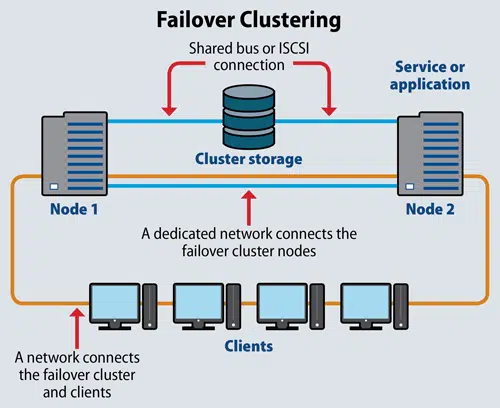
2. Lợi ích khi sử dụng Failover là gì?
- Khi server của bạn gặp sự cố, website sẽ được chạy trên một server backup. Chính vì vậy, tình trạng downtime sẽ được giảm thiểu tối đa
- Các thao tác đọc, ghi sẽ được thực hiện trên ổ đĩa SSD tốc độ cao, giúp người dùng có thể truy cập website nhanh hơn
- Tạo website với điểm Google Speed trên 95
- Đảm bảo an toàn với backup 3 lớp
3. Cài đặt Failover trên nền tảng pfSense
Sau khi bạn đã hiểu Failover là gì, lợi ích của Failover, chúng ta cùng đi tìm hiểu cách cài đặt Failover trên nền tảng pfSense nhé. Dưới đây là các bước hướng dẫn cài đặt Failover trên nền tảng pfSense đơn giản nhất
Bước 1: Cấu hình Network Interface
- Cài đặt pfSense
- Màn hình hiển thị các Interface có thể cài đặt
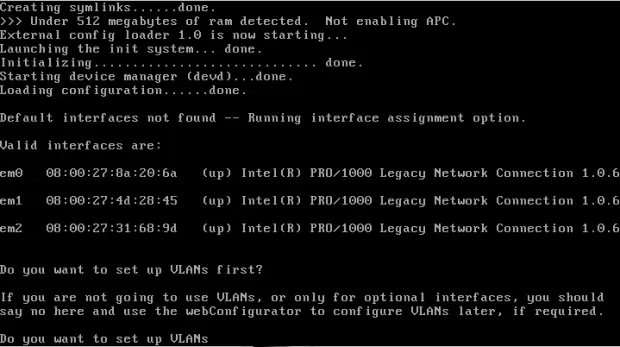
- Chọn Interface 1: WAN 1 (nhận IP từ DHCP)
- Chọn Interface 2: LAN
- Chọn Interface em1: WAN1 (nhận IP từ DHCP)
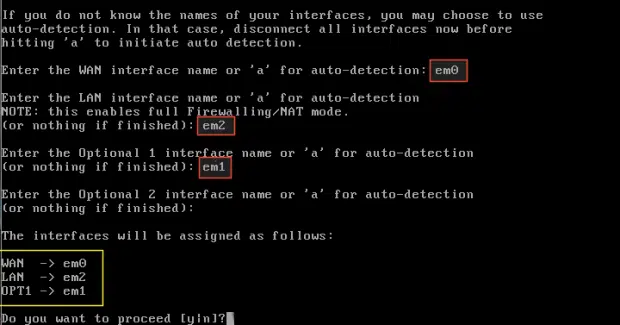
- Cài đặt cấu hình Load Balancing => Login vào bảng điều khiển của pfSense
- Xuất hiện card LAN, WAN khi Login thành công
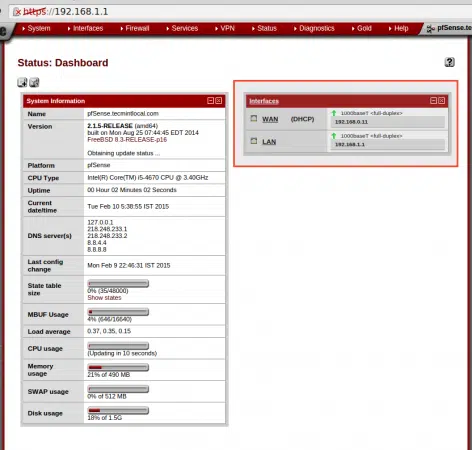
- Từ Menu chọn Interface
- Thêm mô tả vào WAN1 bạn click vào WAN
- Chọn Save để lưu lại những thay đổi đó
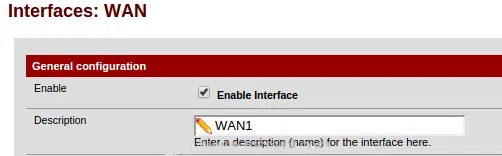
- Chọn Interface và OPT1
- Click vào Enable Interface và thực hiện việc đổi tên từ OPT1 thành WAN2
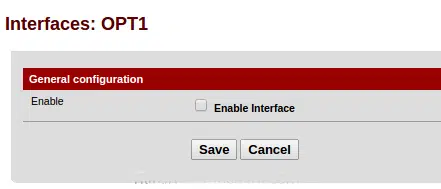
- Tại mục IPv4 Configuration Type, bạn chọn DHCP hoặc DHCPV6 ở mục IPv6 Configuration Type
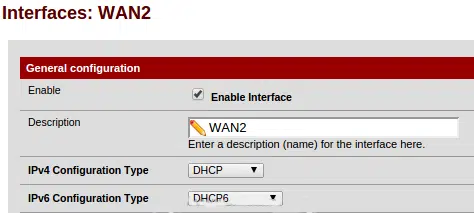
- Bỏ chặn Traffic từ hệ thống mạng nội bộ => tại mục Private Network, bỏ chọn Block Private Network
- Chọn Save để lưu lại thay đổi
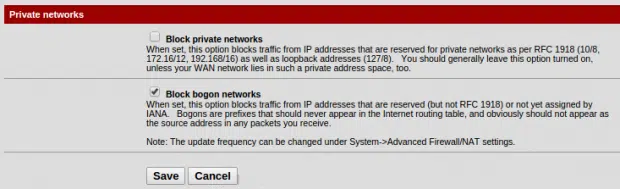
- Click vào Apply Changes để xác nhận thay đổi
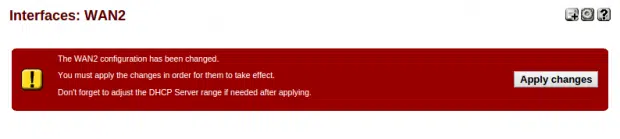
- Xuất hiện 3 Interface tại Dashboard
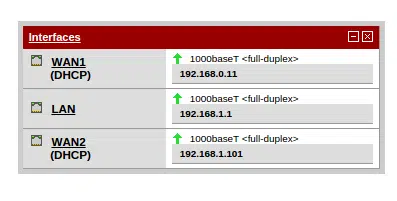
Bước 2: Cấu hình Monitor IP
- Nhấn vào System trên menu
- Chọn Routing
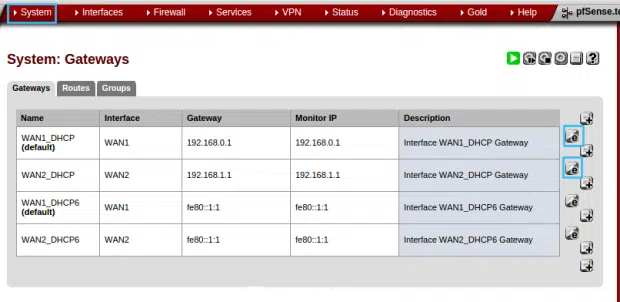
- Nhập địa chỉ IP cho cả WAN1 (218.248.233) và WAN2 (8.8.8.8)
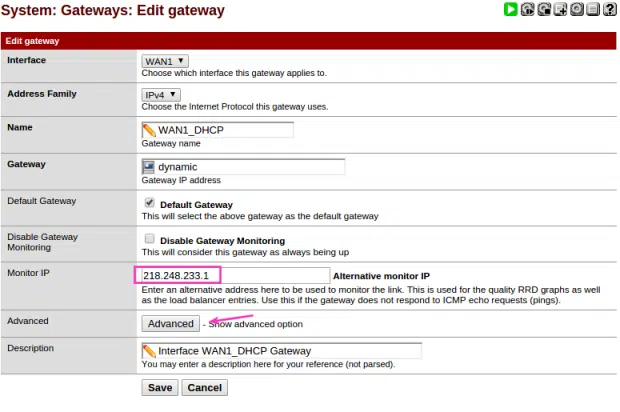
- Click vào Advanced và thêm giá trị thấp hơn mặc định (10) cho mục Down (VD: 3)
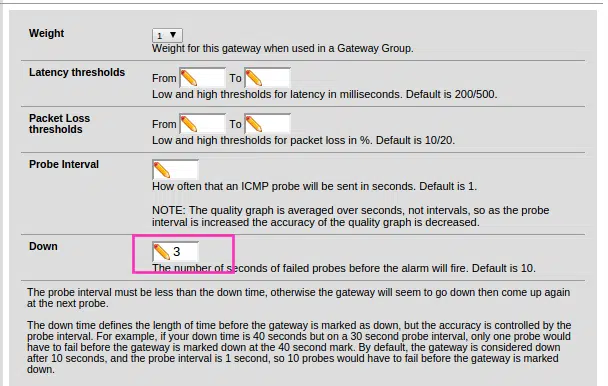
- Cấu hình cho WAN2 tương tự WAN1
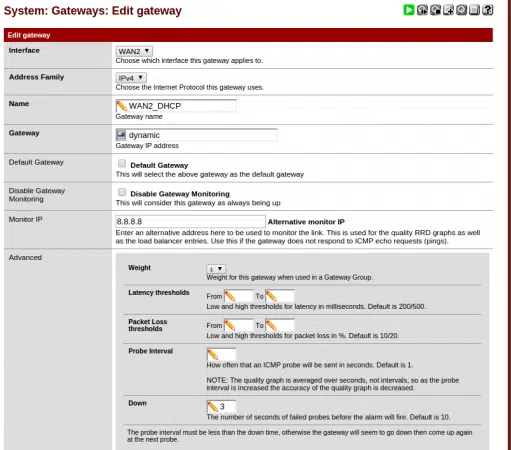
Bước 3: Cấu hình Gateway Group
- Bấm vào biểu tượng dấu (+) phía bên phải để thêm Gateway Group
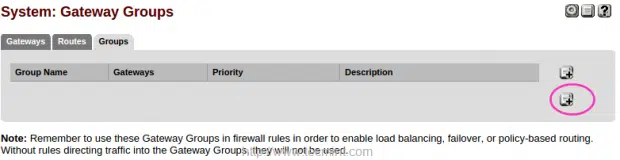
- Đặt tên Group
- Chọn Tier cho WAN1 và WAN2
- Click vào Save để lưu lại những thay đổi đó
- Chọn cùng một Tier cho các Gateway để cấu hình Load Balancer

Bước 4: Cấu hình Firewall Rules
- Tại thanh menu chọn Firewall
- Chọn Rules
- Chọn Lan interface và cấu hình
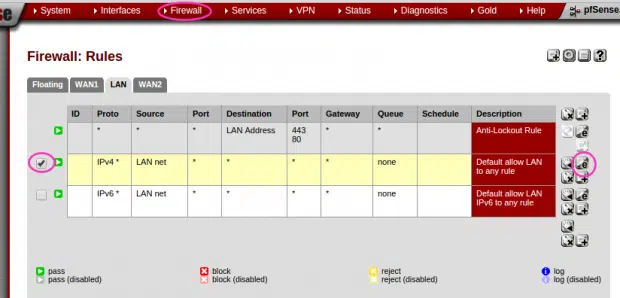
- Tại thanh menu chọn Firewall
- Tìm đến cuối trang => mục Advanced Features => Gateway => chọn Group mới tạo => Save
- Gateway hiển thị như hình dưới
Bước 5: Kiểm tra LoadBalancer
- Vào Status trên thanh menu
- Chọn Gateway (cả 2 Gateway phải đang online)
- Tại mục Traffic Graph xuất hiện lưu lượng Traffic đi qua Gateway
Bước 6: Cài đặt, cấu hình Failover bằng pfSense
- Đến System và chọn Routing
- Chọn Group (Gateway Group)
- Tạo nhóm WAN1 Failover
- Chọn WAN1 với Tier 1 và WAN2 với Tier 2
- Tại Trigger Level chọn Packet Loss
- Thực hiện tương tự đối với WAN2
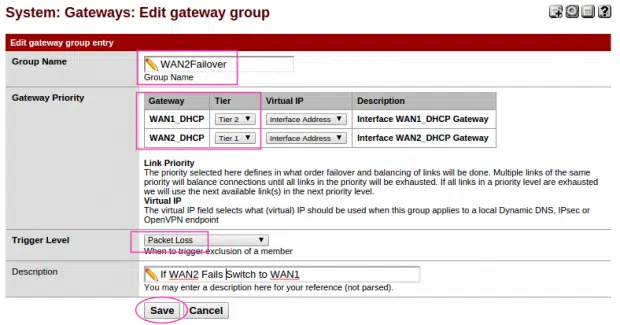 Bước 7: Cấu hình Firewall Rules cho Failover
Bước 7: Cấu hình Firewall Rules cho Failover
- Di chuyển đến menu Firewall
- Chọn Rules
- Add thêm Rule dành cho Failover
- Nhấn vào biểu tượng dấu (+) phía bên phải để thêm Rules mới
- Tiến hành thay đổi như hình dưới
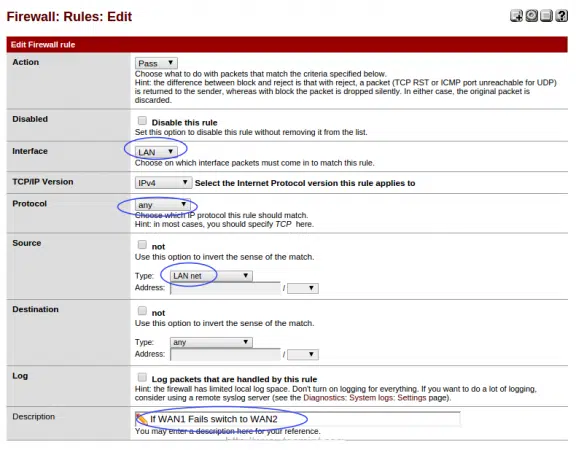
- Chọn WAN1 Failover sau đó Save lại
- Thực hiện tương tự để cấu hình WAN 2 Failover
- Xuất hiện Ruler liệt kê dành cho Failover và Load Banlancer
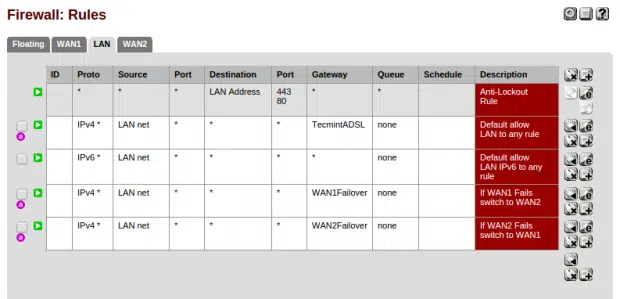
- Gán ít nhất 1 DNS cho Gateway
- Chọn Apply Changes
- Chọn General Setup
- Kiểm tra DNS tương ứng
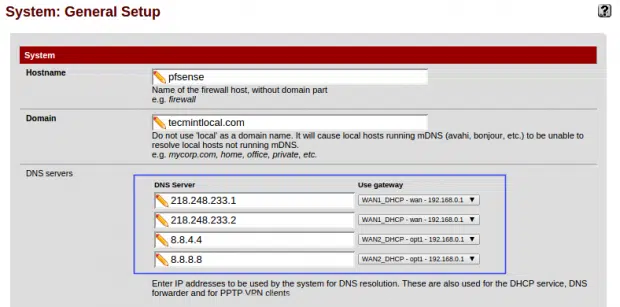
- Click vào Status
- Chọn Gateway để kiểm tra tình trạng
- Hoàn thành cài đặt và cấu hình Failover cho pfSense
Hiểu một các đơn giản, Failover là một trong những giải pháp hạn chế tình trạng Downtime và giúp tăng hiệu suất hoạt động của website. Với Failover Hosting, bạn có thể chuyển đổi IP hay tên Host được trỏ đến nếu server chính bị sập. Failover DNS là giải pháp giúp website luôn hoạt động ổn định.
BKNS đã giải đáp thắc mắc Failover là gì? Cách cài đặt Failover trên nền tảng pfSense. Nếu còn băn khoăn về vấn đề gì, hãy cho BKNS biết để chúng tôi kịp thời hỗ trợ. Website https://www.bkns.vn/ thường xuyên chia sẻ với bạn những bài viết hữu ích về dịch vụ công nghệ thông tin, giải pháp mạng, hãy ghé thăm thường xuyên bạn nhé!